Pokud vás zajímá, Jak nainstalovat Kodi na Windows PC? Nebojte se nenastavovat Kodi na Windows 10, 8, 8.1, 7 nebo XP, je velmi přímočará. Začněte stažením nastavení Kodi z oficiálního webu Kodi. Poté si můžete vybrat instalaci ze stovek doplňků.
Nejlepší část o společnosti Kodi je, že je bezplatná a software můžete nainstalovat na více platforem, včetně Windows. Přečtěte si našeho průvodce bezplatnými VPN pro Kodi, ale bezplatné VPN jsou nebezpečné a mohou ohrozit uživatelská data.
Abychom vás uvedli do provozu, vytvořili jsme průvodce, jak nainstalovat Kodi na Windows. Pro každou variantu Windows jsme testovali metodu instalace Kodi. Podobně vám také ukážeme, jak upgradovat Kodi na novější verzi.
Jak nainstalovat Kodi verze 18 Leia na Windows 10 (64 bitů)
Kodi 18 je pojmenován jako Kodi Leia podobný ostatním verzím Kodi, jako je Kodi Jarvis, Krypton a nyní Leia. Mnoho lidí žádalo nastavení stahování Kodi pro Windows 10 (64 bitů). Bohužel do té doby existovala nedostupnost beta verze Kodi 18 ožila. Tato noční verze plní všechny základní úkoly a běží celkem hladce od prosince 2023. (podívejte se na nejlepší průvodce nastavením kodi pro verzi Leia 18)
- Stáhněte si nejnovější verzi Kodi.
- Přejděte do místa určení staženého souboru
- Spusťte nastavení
- Až se zobrazí výzva k zadání oprávnění, klikněte na „Ano“
- Kliknutím na „Souhlasím“ přijmete licenční smlouvu a postupujete kupředu
- Vyberte všechny možnosti, které chcete mít, a poté klikněte na „Další“.
- Vyberte umístění pro instalaci Kodi a klikněte na „Další“
- Instalace se spustí.
- Po dokončení instalace klikněte na zaškrtávací políčko „Spustit Kodi“ a poté klikněte na „Dokončit“..
Jak nainstalovat Kodi v18 na Windows 10 (Video tutoriál)
Jak nainstalovat Kodi verze 17.6 na Windows 10 (v17.6 Krypton)
- Stáhněte si Kodi z oficiálních webových stránek nebo si stáhněte aplikaci z obchodu společnosti Microsoft
- Vyhledejte cíl staženého souboru a spusťte instalaci
- Klikněte na ‘Ano‘, Když budete požádáni o povolení, aby mohl průvodce nastavením spustit
- Vyberte „Souhlasím“, chcete-li přijmout licenční smlouvu a postupovat vpřed
- Vyberte součásti, které chcete nainstalovat klikněte na „Další“
- Vyberte cílovou složku, do které chcete nainstalovat Kodi, a stiskněte „Další“
- Kodi by nyní měla začít instalovat do vašeho systému
- Po dokončení instalace zaškrtněte políčko „Spustit Kodi“ a klikněte na „Dokončit“.
Jak nainstalovat Kodi na Windows 10 (v16 Jarvis)
- Verzi Kodi’s v16 Jarvis si můžete stáhnout z oficiálních webových stránek společnosti Kodi. Všimněte si však, že Kodi v16 Jarvis není k dispozici na Windows Store, protože najdete pouze nejnovější verzi (v17 Krypton).
- Po stažení instalačního souboru z webu zůstanou zbývající kroky konfigurace stejné.
- Zde je video ilustrující proces instalace Kodi (v16) v systému Windows 10:
Jak nainstalovat Kodi verze 16 ve Windows
Jak nainstalovat Kodi na Windows 7
- Proces nastavení Kodi ve Windows 7 je podobný jako u Windows 10.
- Jediné, co musíte udělat, je navštívit oficiální web společnosti Kodi, přejděte do sekce stahování na webu a stáhněte si software do počítače nebo notebooku.
- Poté spusťte proces instalace a postupujte podle pokynů průvodce instalací.
- Po instalaci softwaru spusťte Kodi TV ve vašem systému a užijte si nekonečné online streamování.
Jak nainstalovat Kodi v systému Windows 8.1
Nyní, pokud v zařízení používáte systém Windows 8.1, můžete Kodi nainstalovat pomocí kterékoli ze tří metod:
- Stáhněte si software z oficiálních webových stránek společnosti Kodi
- Navštivte Windows Store a stáhněte si aplikaci
- Obě tyto metody instalace Kodi v systému Windows 8.1 jsou stejné jako v systému Windows 10.
Proto pomocí kroků zvýrazněných ve výše uvedené části můžete snadno nakonfigurovat Kodi a streamovat jakýkoli film, televizní seriály, sport na kodi a živou televizi.
Mohu nainstalovat Kodi ve Windows XP?
Společnost Kodi bohužel ukončila podporu pro systém Windows XP již v dubnu 2014. Nejnovější verze systému Kodi proto již nejsou se systémem Windows XP kompatibilní. Na základě systémových požadavků na Kodi v17 Krypton potřebujete systém Windows Vista minimálně.
Pokud tedy hledáte jak nainstalovat Kodi v systému Windows XP, měli byste zvážit určité alternativy. Jedním z nich je převést počítač se systémem Windows XP na počítač s domácím kinem (HTPC). Operační systémy založené na Linuxu jsou pro tento účel nejvhodnější a jsou volně dostupné. Zvažte OpenELEC; je to rychlý a snadno použitelný distro Linux, který zahrnuje XBMC jako specializované mediální centrum.
Pokud zapnutí systému Windows XP pomocí protokolu HTPC není možné, můžete upgradovat operační systém na novější verzi. Naopak, v systému Windows XP můžete nainstalovat starší software XBMC (verze předcházející vydání 13.0). Mějte však na paměti, že byste mohli dosáhnout plné funkčnosti Kodi a některé doplňky nemusí fungovat.
Nejlepší verze systému Windows pro Kodi
Kodi je populární, protože je kompatibilní s mnoha operačními systémy. Pokud jde o Windows, výkon společnosti Kodi je bezvadný a nesrovnatelný. Kodi funguje skvěle na téměř každé verzi systému Windows, ať už je to Windows 7, Windows 8 nebo Windows 10. Další úžasnou věcí je vidět, že většina uživatelů Kodi ji preferuje v systému Windows.
Jak aktualizovat / upgradovat Kodi na Windows
Pokud používáte starší verzi Kodi a potřebujete upgrade, proces zůstane podobný. Důvodem je, že společnost Kodi nenabízí automatický aktualizátor vestavěný do svého softwaru. Proto si budete muset stáhnout nejnovější verzi ze svého oficiálního webu do svého zařízení a spustit instalační proces pro aktualizaci kodi na Windows 10 nebo 8.
Ve většině případů zůstanou vaše nastavení a knihovna uloženy i při instalaci Kodi v17 přes v16 Jarvis. Během procesu instalace požádá o přepsání existujících souborů, vyberte ANO. Před upgradem Kodi na Windows je však vhodné zálohovat všechna vaše data. Zde jsou různé způsoby zálohování dat Kodi:
Metoda 1: Ruční zálohování dat
- Klikněte na „Start“ a pod typem vyhledávací lišty „% APPDATA% \ kodi \ userdata“
- Otevřete složku s názvem „userdata“
- Nyní zkopírujte všechny soubory uvedené v této složce na jiné místo jako zálohu
- Stáhněte si novou verzi Kodi ze svého webu a nainstalujte software
- Spusťte aplikaci Kodi a zkontrolujte, zda se vaše nastavení a knihovna automaticky obnovují
- Pokud ne, ukončete program Kodi a vložte záložní soubory zpět do složky userdata
- Po vložení záložních souborů znovu spusťte aplikaci Kodi a měla by být obnovena předchozí nastavení
Metoda 2: Použití záložního doplňku
Dalším způsobem, jak uložit seznam skladeb Kodi, nastavení, doplňky a další data, je použití záložního doplňku. Zde je návod, jak nainstalovat doplněk na Kodi v16 Jarvis:
- Spusťte aplikaci Kodi
- Přejděte na Programy
3. Vyberte možnost „Získat další…“
4. V seznamu vyhledejte možnost Zálohování.
5. Nyní nainstalujte doplněk
6. Klikněte na „Otevřít nastavení“
7. Vyberte „Procházet vzdálenou cestu“ a určete místo, kam chcete uložit záložní soubory a klikněte na OK.
8. Nyní vyberte Zálohování a uložte ukončující knihovnu a nastavení
Kodi na Windows chyby / opravy
Nepodařilo se připojit k úložišti
Tato chyba se obvykle opakuje, když zadáte zdrojovou adresu URL úložiště. Důvodem této chyby je nesprávná adresa URL. Pokud je adresa URL správná, je možné, že jste na konci zadali mezeru, která tuto chybu způsobuje.
Opravit
Ujistěte se, že zadáváte správnou adresu URL úložiště a na konci adresy nejsou mezery. Kromě toho zkontrolujte připojení k internetu, někdy tato chyba způsobuje také připojení k síti.
Instalace doplňku se nezdařila
Při pokusu o instalaci doplňku z úložiště si můžete všimnout upozornění, že instalace doplňku selhala..
Opravit
Zkontrolujte, zda je úložiště, které používáte pro instalaci doplňku, funkční a jeho zdroj je aktivní. Problém s úložištěm způsobuje takové chyby.
Nejlepší doplňky pro Kodi ve Windows
Najdete stovky doplňků Kodi online a všechny, ale pokud používáte Kodi na Windows, tyto doplňky budou vyhovovat vašim potřebám:
- Smlouva
- Exodus
- Neptun Rising
- Sportovní ďábel
- Oculus
- Gurzil
- Kouzelný drak
- Placenta
- Uran
- Psi Bollocks
Jak nainstalovat doplňky na Windows PC
Doplňky jsou přidané funkce, které obvykle nejsou součástí Kodi. Ty jsou vyvíjeny týmem Kodi nebo poskytovateli třetích stran. Se zvyšující se poptávkou po Kodi a streamováním je na trhu k dispozici mnoho doplňků.
Různé doplňky vyžadují instalaci do vaší krabice Kodi. Naučte se, jak nainstalovat slavné doplňky kodi, vytvořili jsme samostatného průvodce pro většinu doplňků.
Alternativní zařízení Windows pro Kodi
- Kodi na Roku
- Kodi na Raspberry Pi
- Kodi na iPadu
- Kodi na Firestick
- Kodi na Apple TV
- Kodi na Xbox One
- Kodi na štítu Nvidia
Už vás nebaví streamování na Windows?
Pokud již nudíte počítač nebo se chystáte přerušit televizní kabely, můžete získat to nejlepší z zábavy zakoupením nejlepších krabic Kodi. Existuje celá řada těchto set top boxů v různých kategoriích:
- Nastavení Kodi na Android
- Linux
- Živá TV
- Plně naložené boxy
- Právní boxy
Závěr
Tímto končíme naši příručku o tom, jak nainstalovat Kodi na Windows. Celkový proces je velmi jednoduchý a pomocí výše uvedených kroků můžete nakonfigurovat Kodi ve Windows 10, 8.1 a 7. Před upgradem na novější verzi jsme také ilustrovali různé způsoby zálohování dat..
Jakmile nastavíte Kodi na Windows a začnete streamovat svůj oblíbený obsah, můžete narazit na problém, který zahrnuje geo-omezení. Některé kanály v Kodi jsou omezeny na konkrétní geografická umístění a nelze k nim přistupovat z žádné jiné oblasti. K překonání tohoto problému budete potřebovat Kodi VPN. Jeho schopnost maskování IP vám pomůže změnit vaše virtuální umístění a odblokovat jakýkoli kanál v Kodi.
Považujete našeho průvodce za užitečného nebo máte-li nějaké dotazy týkající se procesu nastavení? Dejte nám vědět v komentářích níže.


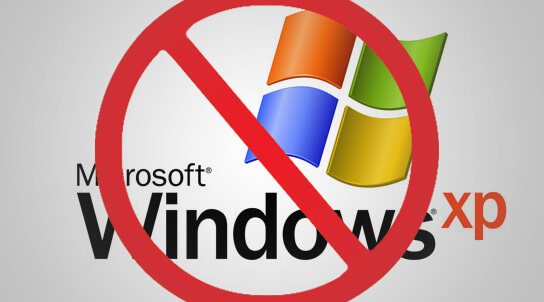

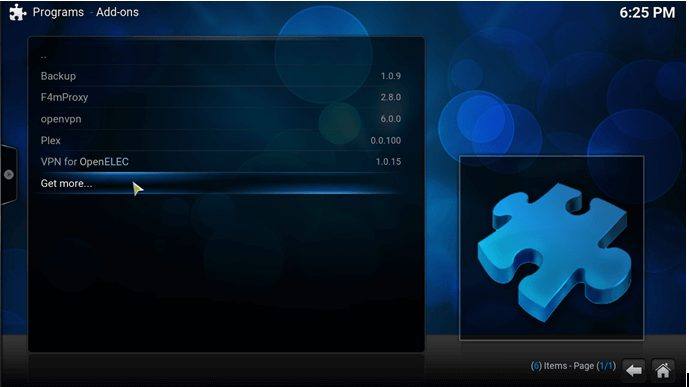
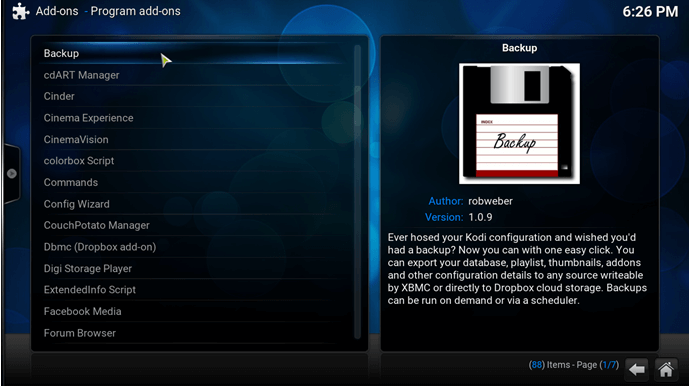
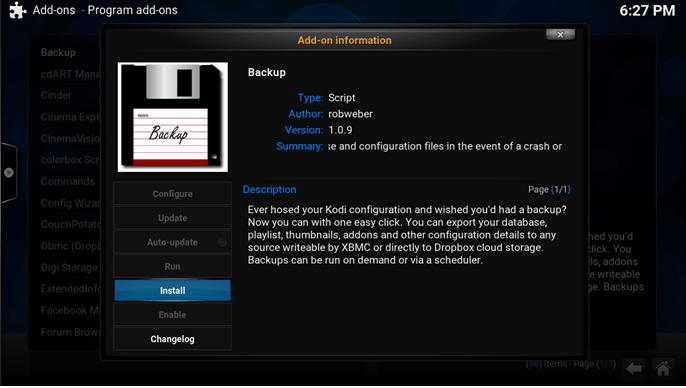
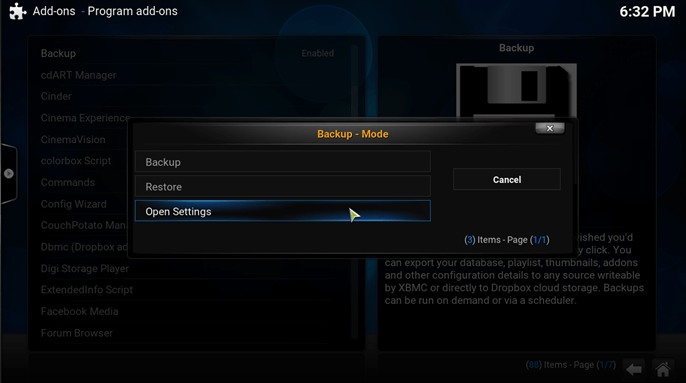
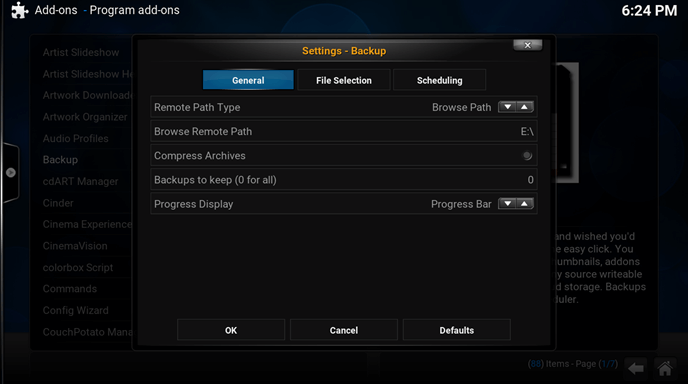
28.04.2023 @ 09:21
tware pro Windows 7. Poté postupujte podle kroků uvedených výše pro instalaci Kodi na Windows. Nezapomeňte také zkontrolovat nejnovější verze Kodi pro Windows 7, abyste měli nejlepší zážitek z používání tohoto softwaru. Pokud máte problémy s instalací nebo používáním Kodi na Windows 7, můžete se obrátit na oficiální fórum společnosti Kodi nebo vyhledat online průvodce a tutoriály. V každém případě je instalace Kodi na Windows 7 velmi snadná a rychlá, takže se nemusíte bát vyzkoušet tento skvělý software na svém počítači.